
- •Новосибирский государственный технический университет
- •Изучение принципов работы в сапр OrCad на примере моделирования каскада на биполярном транзисторе
- •Генераторы напряжения
- •Моделирование генеРаТора на биполярном транзисторе
- •Введение в принципы генерации
- •Генераторы гармонических сигналов
- •Генератор с мостом Вина
- •Генераторы с обратной lc-связью
- •Генератор «емкостная трехточка»
- •Импульсные генераторы Несинхронизированный мультивибратор
- •Порядок выполнения работы
- •Содержание отчета
- •Контрольные вопросы
- •Операционные усилители
- •Введение
- •1. Параметры операционных усилителей
- •2. Схемы включения операционных усилителей
- •3. Практические задания
- •3.1. Измерение (Uсм), (f1), (Iвх), (Iвх)
- •3.2. Наблюдение температурного дрейфа и низкочастотного шума
- •3.3. Интегратор
- •3.4. Компаратор с гистерезисом
- •3.5. Прецизионный выпрямитель
- •3.6. Измерение эдс термопары
- •Содержание отчета
- •Контрольные вопросы
- •Список Литературы
- •Цифровые схемы
- •Введение
- •Логические вентили
- •Историческая справка
- •Триггеры
- •Практические задания
- •Дополнительные задания
- •Содержание отчета
- •Контрольные вопросы
- •Список Литературы
- •Содержание
- •Схемотехника электронных средств Методическое указание
Министерство образования и науки Российской Федерации
Новосибирский государственный технический университет
621.38 № 2888
С 921
СХЕМОТЕХНИКА ЭЛЕКТРОННЫХ СРЕДСТВ
Методические указания к лабораторным работам
для студентов III курса РЭФ
(специальности 200800 и 201000)
Новосибирск 2005
УДК 621.38.061(076.5)
С 921
Составители: В.С. Данилов, канд. техн. наук, доц.,
К.С. Лукьянов, аспирант
Рецензент А.В. Кривецкий, доц. кафедры КТРС
Работа выполнена на кафедре КТРС
 Новосибирский
государственный
технический
университет, 2005
Новосибирский
государственный
технический
университет, 2005
ЛАБОРАТОРНАЯ РАБОТА № 1
Изучение принципов работы в сапр OrCad на примере моделирования каскада на биполярном транзисторе
Основной частью САПР OrCAD является программа OrCAD Capture, при помощи которой создаются проекты и задания на моделирование. Запустив OrCAD Capture (Меню_«Пуск»/ Программы/ OrCAD Family Realese x.x/ Capture CIS) создаем новый проект (рис. 1.1).
В свойствах проекта (рис. 1.2) указываем имя проекта (Name), тип проекта (Analog or Mixed A/D) и месторасположение файлов проекта (Location). Следует заметить, что в качестве папки для проекта не следует использовать папки, имена которых или путь к которым содержат русские буквы или пробелы.
При дополнительном запросе о шаблоне проекта (рис. 1.3), следует указать использование «пустого» шаблона (Create a blank project). После создания проекта, он содержит одну одностраничную схему (Schematic1, Page1). В общем случае проект может содержать несколько схем, в каждой из которых по нескольку страниц. При моделировании в расчетах участвует текущая (корневая, Root) схема, причем расчету подвергаются все страницы схемы. При открытии страницы схемы, предназначенной для моделирования (Simulation), она обрамляется двумя

Рис. 1.1. Основные меню OrCAD

Рис. 1.2. Типы проектов

Рис. 1.3. Тип шаблона
инструментальными панелями: одной, предназначенной для создания и редактирования схемы (по умолчанию – справа), другой – для управления процессом расчетов (моделирования). Подробнее о составе этих инструментальных панелей можно узнать из описания рис. 1.4.

Рис. 1.4. Дополнительные меню
Меню основных инструментов (сверху вниз):
Select – режим выделения элементов схемы;
Place Part – размещения элемента из библиотек;
Place Wire – соединительная линия;
Place net alias – указание имени цепи (при необходимости повышенной наглядности);
Place bus – размещение групповой линии соединений;
Place junction – указание электрического соединения при пересечении проводников;
Place bus entry – размещение точки вхождения в групповую линию связи;
Place power – размещение указателя подключения к питанию;
Place ground – размещение значка земли/нулевого проводника;
Place hierachical block – размещение иерархического блока на схеме;
Place pin – добавление вывода элементу;
Place off-page connector – межстраничный соединитель;
Place no connect – указание на неподключенность вывода;
Place line/polyline/rectangle/ellipse/arc/text – графическое (неэлектрическое) оформление схемы линиями/ многоугольниками/ прямоугольниками/ эллипсами/ дугами/ текстовыми надписями.
При размещении элемента из библиотек (рис. 1.5) следует в списке элементов этой библиотеки (Part List) выбрать нужный

Рис. 1.5. Выбор элемента
элемент, при отсутствии его в данной библиотеке добавить библиотеку (Add Library…); библиотеки, содержащие математические модели элементов и предназначенные для моделирования, расположены по умолчанию в «C:\Program Files\Orcad\Capture\ Library\PSpice\*.olb».
Особо следует отметить наличие точки нулевого (общего) провода на схеме, обязательным требованием является наличие на схеме точки (узла) с именем «0», относительно которой при моделировании отсчитываются все потенциалы. Рекомендуется использовать элемент 0/Sourse (рис. 1.6). После создания схемы можно перейти к созданию профиля моделирования (Simulation Profile) (рис. 1.7).

Рис. 1.6. Размещение «земли»

Рис. 1.7. Создание нового профиля
Имя указывается произвольное, к текущей схеме (Root Schematic) может быть несколько профилей моделирования (заданий на моделирование) с разными параметрами (рис. 1.8). Основные параметры профиля:
тип анализа (по времени – Transient, частотный – AC Sweep);
границы анализа (время – Run to time, граничные частоты, Гц).
Полезным также является установка опции Last Plot на закладке Probe Window/ Show (рис. 1.9). После успешного создания профиля становятся активными инструменты, отвечающие за моделирование (рис. 1.10) – активный профиль, создание, редактирование профиля, запуск моделирования, просмотр результатов моделирования, расстановка маркеров. Пример простейшего каскада, нарисованного в САПР OrCAD, приведен на рис. 1.11.
Для изменения параметров элемента достаточно дважды щелкнуть на параметре. Все параметры и величины задаются в системе СИ, т.е. напряжение измеряется в вольтах, время – в секундах и т.д. Используются стандартные множители-приставки (табл. 1.1).

Рис. 1.8. Основные установки параметров моделирования
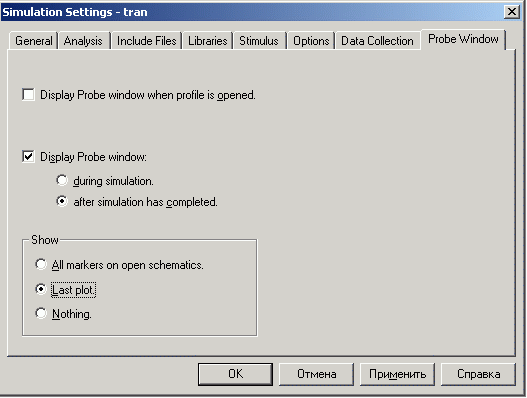
Рис. 1.9. Дополнительные установки параметров моделирования
![]()
Рис. 1.10. Активные меню моделирования
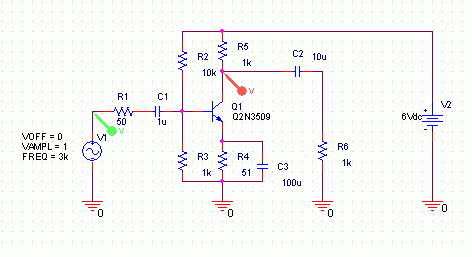
Рис. 1.11. Пример простейшей схемы
Таблица 1.1
Множители и приставки для образования десятичных кратных и дольных единиц
Приставка |
Степень 10 |
OrCAD |
тера |
12 |
T, t |
гига |
9 |
G, g |
мега |
6 |
meg, MEG |
кило |
3 |
k, K |
милли |
– 3 |
m, M |
микро |
– 6 |
u, U |
нано |
– 9 |
n, N |
пико |
– 12 |
p, P |
фемто |
– 15 |
f, F |
Результат моделирования схемы по рис. 1.11 приведен на рис. 1.12.
После изменения номиналов некоторых элементов (рис. 1.13) выходное напряжение стало приближаться по форме к входному (рис. 1.14).

Рис. 1.12. Результат моделирования

Рис. 1.13. Схема после проведенного моделирования

Рис. 1.14. Результат изменения параметров элементов схемы
Наиболее необходимые в работе библиотеки и их компоненты описаны в табл. 1.2.
Таблица 1.2
Описание библиотек и их компонентов
Библиотека\ \элемент |
Параметр |
Значение |
Sourse\VDC |
0Vdc |
Источник постоянного напряжения |
Sourse\VAC |
1Vac |
Амплитуда переменного напряжения для частотного анализа |
0Vdc |
Постоянная составляющая для первоначального расчета по постоянному току |
|
Sourse\VSIN |
VOFF |
Постоянная составляющая для первоначального расчета по постоянному току |
VAMPL |
Амплитуда переменного синусоидального напряжения для временного анализа |
|
FREQ |
Частота переменного синусоидального напряжения для временного анализа |
|
Sourse\VPULSE |
V1 |
Источник трапецеидальных импульсов напряжения
(
|
V2 |
||
TD |
||
TR |
||
TF |
||
PW |
||
PER |
||
Analog\R |
Value |
Резистор заданного сопротивления |
Analog\C |
Value |
Конденсатор постоянной емкости |
IC |
Начальное напряжение ( в момент времени t=0) |
|
Analog\L |
Value |
Катушка индуктивности без сердечника |
Analog\ K_Linear |
Coupling |
Коэффициент магнитной связи |
L1,,,L6 |
Обозначения катушек индуктивности, между которыми есть магнитная связь |
|
Diode, Jdiode, Ediode |
Диоды американского, японского, европейского производства |
|
Bipolar, Jb…, Eb… |
Биполярные транзисторы -//-//- |
|
OpAMp |
Операционные усилители |
|
FET, MOSFET |
Полевые транзисторы |
|
XTAL |
Кварцевые резонаторы |
|
ABM |
Идеализированные блоки для математических операций над сигналами |
|
ЛАБОРАТОРНАЯ РАБОТА № 2

 необходимо
соблюсти условие
PER
> TD+TR+TF+PW)
необходимо
соблюсти условие
PER
> TD+TR+TF+PW)